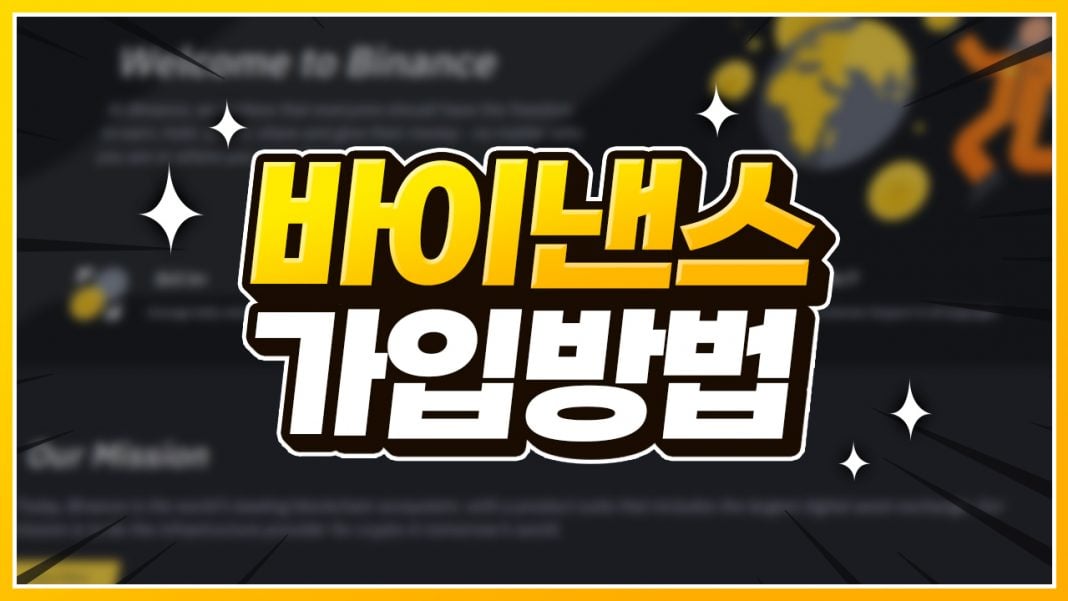다른 일 보기도 바쁘시죠? 바이낸스 가입 빨리 끝내고 다음으로 넘어갑시다! 아래 과정을 보고 따라하시기만 하면 되는데요. 신원인증 심사 시간을 제외하고, 약 5분이면 가입 과정을 끝내실 수 있습니다.
배너를 눌러 회원가입 창을 띄워주세요

바이낸스 회원가입, 신원인증(KYC) 방법
휴대폰 번호로 아이디 만들기
위 배너를 통해 바이낸스 회원가입 페이지로 이동한 뒤, [Phone Number] 버튼을 클릭합니다. 휴대폰 번호로 회원가입 하겠다고 선택하신 건데요. 휴대폰 번호는 바이낸스의 ‘아이디’로 쓰입니다.
‘비밀번호’는 8자 이상, 숫자 1개 포함, 영어 대문자 1개가 포함되어야 합니다. ( 예: A1234567 )
‘비밀번호’는 8자 이상, 숫자 1개 포함, 영어 대문자 1개가 포함되어야 합니다. ( 예: A1234567 )
문자 인증 후 신원인증(KYC) 시작
아이디로 입력한 휴대폰 번호가 여러분의 것이 맞는지 확인하기 위해 바이낸스에 인증 문자 한 통을 보냅니다. 만약, 문자가 도착하지 않는다면 이전 페이지로 돌아가 휴대폰 번호를 정확하게 입력했는지 확인하십시오. 정확하게 입력했는데도 도착하지 않을 경우엔 ‘국제 발신 문자 차단’이 되어있는지 확인해야 합니다.
전송 받은 인증번호 6자리를 입력하고, [Submit] 버튼을 누른 뒤, [Verify Now] 버튼을 눌러 신원인증(KYC)를 시작합니다. 별 거 없습니다. 순서 따라 차분히 정보를 입력하면 됩니다.
전송 받은 인증번호 6자리를 입력하고, [Submit] 버튼을 누른 뒤, [Verify Now] 버튼을 눌러 신원인증(KYC)를 시작합니다. 별 거 없습니다. 순서 따라 차분히 정보를 입력하면 됩니다.
개인정보 입력 및 신원인증 수단 선택
국적을 South Korea (대한민국)으로 선택한 뒤, 이름과 생년월일을 적어주세요. ‘Surname’에는 성을, ‘Given Name’에는 이름을 영어로 적어주시면 됩니다. 영문 이름이 헷갈리시는 분들은 네이버 영어 이름 변환기를 통해 확인 후 적으시면 됩니다. 다 적으시면, [Continue] 버튼을 눌러주세요.
다음은 신분증 촬영 인증입니다. 주민등록증, 여권, 운전면허증 중에서 하나를 선택해주십시오.
다음은 신분증 촬영 인증입니다. 주민등록증, 여권, 운전면허증 중에서 하나를 선택해주십시오.
신분증 촬영
카메라 아이콘이 있는 ‘Take photo with camera’ 선택지에 체크 후, [Continue] 버튼을 누르십시오. 이후 신분증을 아래 조건에 맞게 촬영해주세요. 잘못 찍은 경우 [Retake] 버튼을 클릭해 다시 촬영하시면 됩니다.
✅ 만료일이 지나지 않은 것이어야 합니다.
✅ 신분증을 ‘직접’ 찍어주셔야 합니다. (사본 X)
✅ 빛이 반사되어 정보를 가려서는 안 됩니다.
✅ 초점이 안 맞아 흐릿하게 찍히면 안 됩니다.
✅ 화려한 패턴 위에 신분증을 올리지 마십시오.
✅ 만료일이 지나지 않은 것이어야 합니다.
✅ 신분증을 ‘직접’ 찍어주셔야 합니다. (사본 X)
✅ 빛이 반사되어 정보를 가려서는 안 됩니다.
✅ 초점이 안 맞아 흐릿하게 찍히면 안 됩니다.
✅ 화려한 패턴 위에 신분증을 올리지 마십시오.
본인 얼굴 인증
다음은 얼굴 인증을 할 차례입니다. 이번엔 제출된 신분증이 여러분 것이 맞는지 확인하기 위해 진행되는 절차입니다.
[I’m ready] 버튼을 누른 뒤, 두 가지 주의사항을 지켜 얼굴 인증 과정을 완료합니다.
✅ 모자나 안경으로 얼굴 일부를 가리지 마십시오.
✅ 조명이 밝은 곳에서 완료하십시오.
[I’m ready] 버튼을 누른 뒤, 두 가지 주의사항을 지켜 얼굴 인증 과정을 완료합니다.
✅ 모자나 안경으로 얼굴 일부를 가리지 마십시오.
✅ 조명이 밝은 곳에서 완료하십시오.
심사 대기, 바이낸스 앱 설치
신분증 촬영까지 마치면, 바이낸스가 여러분의 신원인증 자료를 검토합니다. 보통 2일 이내 처리된다고 안내되어 있으나 10~20분 정도면 위와 같이 ‘심사 완료 문자’가 도착할 것입니다.
심사를 기다리는 동안 바이낸스 앱 설치를 해두시면 좋습니다. 구글 플레이스토어에 접속하여 바이낸스한 뒤 Binance 앱을 설치해주세요.
심사를 기다리는 동안 바이낸스 앱 설치를 해두시면 좋습니다. 구글 플레이스토어에 접속하여 바이낸스한 뒤 Binance 앱을 설치해주세요.
바이낸스 접속 후 로그인
바이낸스 앱을 켜고, 방금 전 만든 아이디가 잘 로그인 되는지 확인해봅시다.
1. 첫 화면에서 우측 상단 ‘닫기’ 버튼을 클릭하거나, 작은 [Log in] 글씨를 클릭하세요.
2. 첫 화면을 닫았다면, 중앙에 위치한 [Log in] 버튼을 클릭하세요.
‘Email / Phone Number’ 입력창에 휴대폰 번호를 입력하고 [Next] 버튼을 누른 뒤, 비밀번호를 적고 로그인해주시면 끝입니다.
1. 첫 화면에서 우측 상단 ‘닫기’ 버튼을 클릭하거나, 작은 [Log in] 글씨를 클릭하세요.
2. 첫 화면을 닫았다면, 중앙에 위치한 [Log in] 버튼을 클릭하세요.
‘Email / Phone Number’ 입력창에 휴대폰 번호를 입력하고 [Next] 버튼을 누른 뒤, 비밀번호를 적고 로그인해주시면 끝입니다.